win8系统更新在哪里 win8系统如何手动更新
更新时间:2023-12-23 14:58:46作者:jiang
Win8系统是微软公司推出的一款操作系统,它在推出后得到了广大用户的喜爱和使用,随着时间的推移,微软也不断对Win8系统进行更新,以提供更加稳定和优化的用户体验。Win8系统的更新在哪里呢?对于一些用户来说,如何手动更新也是一个比较重要的问题。在本文中我们将会探讨Win8系统更新的位置以及手动更新的方法,帮助大家更好地使用和管理自己的电脑系统。
方法如下:
1.按图一的箭头点击开始,然后在里面点击控制面板。
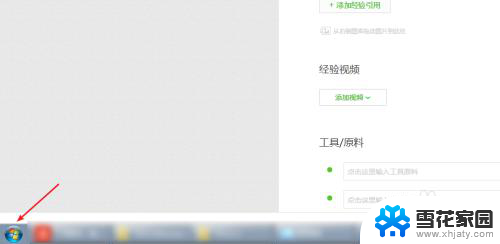
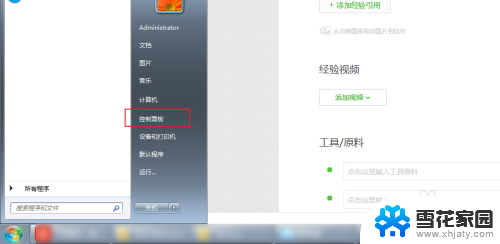
2.查看方式选择类别,点击系统和安全。
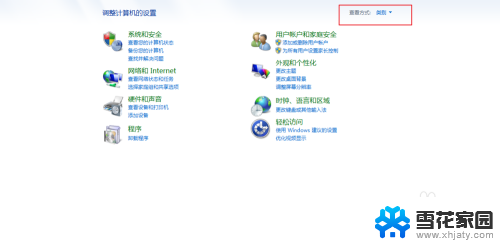
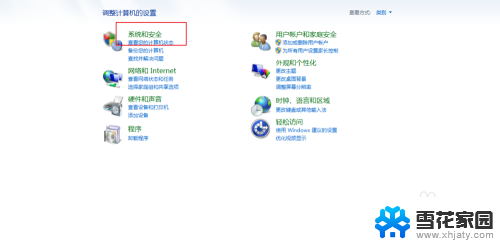
3.点击启用或禁用自动更新,点击从不检查更新。
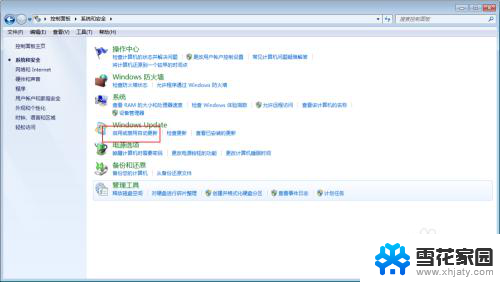
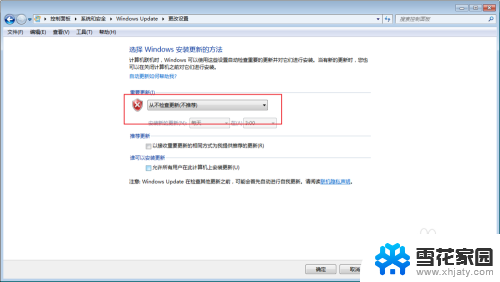
4.在弹出的功能选择自动检查更新,然后点击确定。
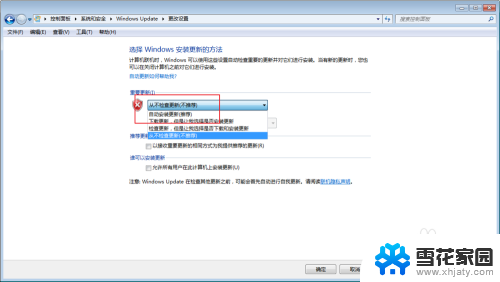
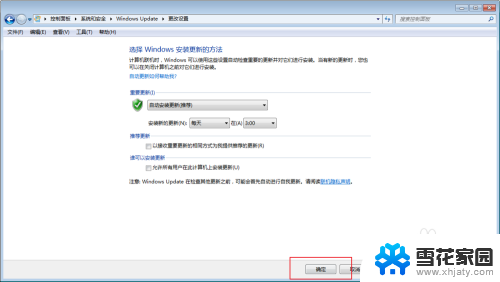
5.点击检查更新,然后点击安装更新。
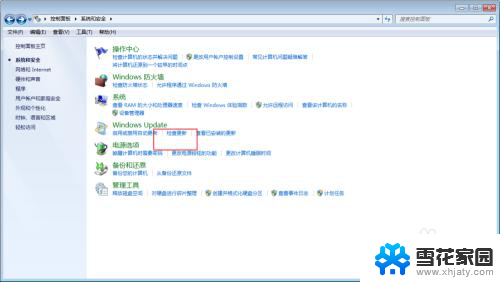

6.然后把我接受许可条款给勾上,点击完成。此时系统将会进行更新的操作。
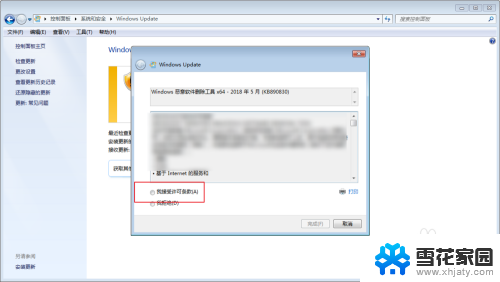
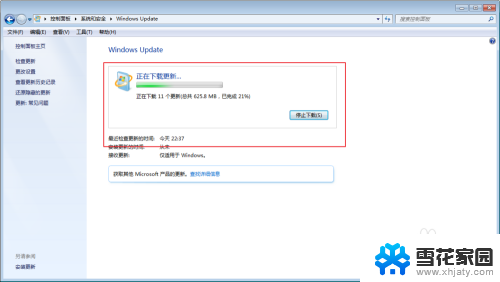
以上就是Win8系统更新在哪里的全部内容,如果您遇到了这种问题,可以根据小编的方法来解决,希望这些方法能够帮到您。
- 上一篇: 照片怎么调镜像 手机图片如何进行镜像翻转
- 下一篇: 抖音不显示位置怎么弄 抖音位置显示关闭了怎么办
win8系统更新在哪里 win8系统如何手动更新相关教程
-
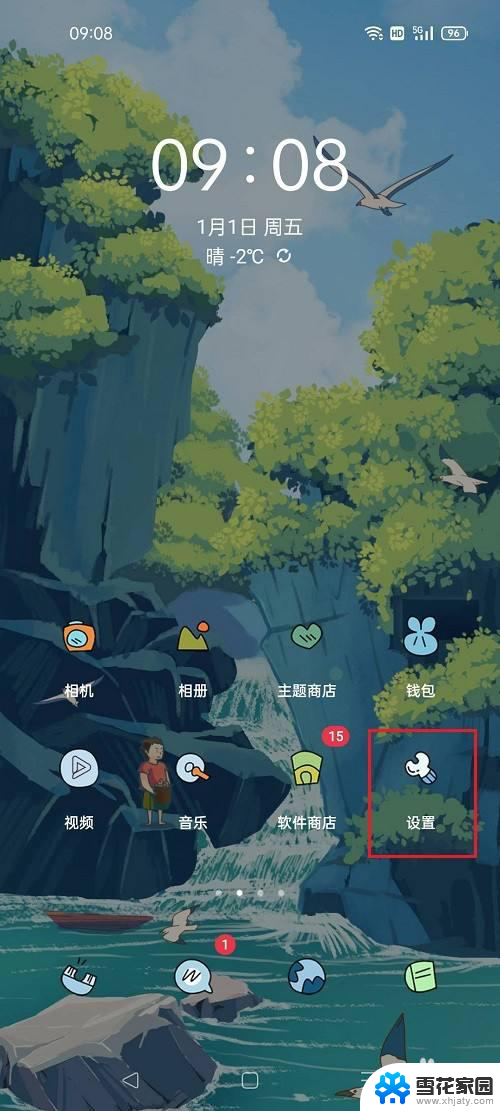 oppo系统更新怎么关闭 oppo手机关闭系统自动更新方法
oppo系统更新怎么关闭 oppo手机关闭系统自动更新方法2024-03-10
-
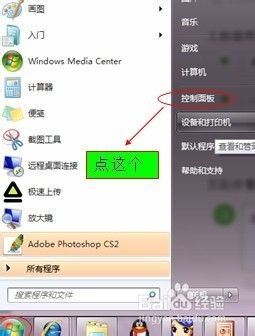 电脑如何取消更新系统 电脑系统如何取消自动更新
电脑如何取消更新系统 电脑系统如何取消自动更新2024-05-13
-
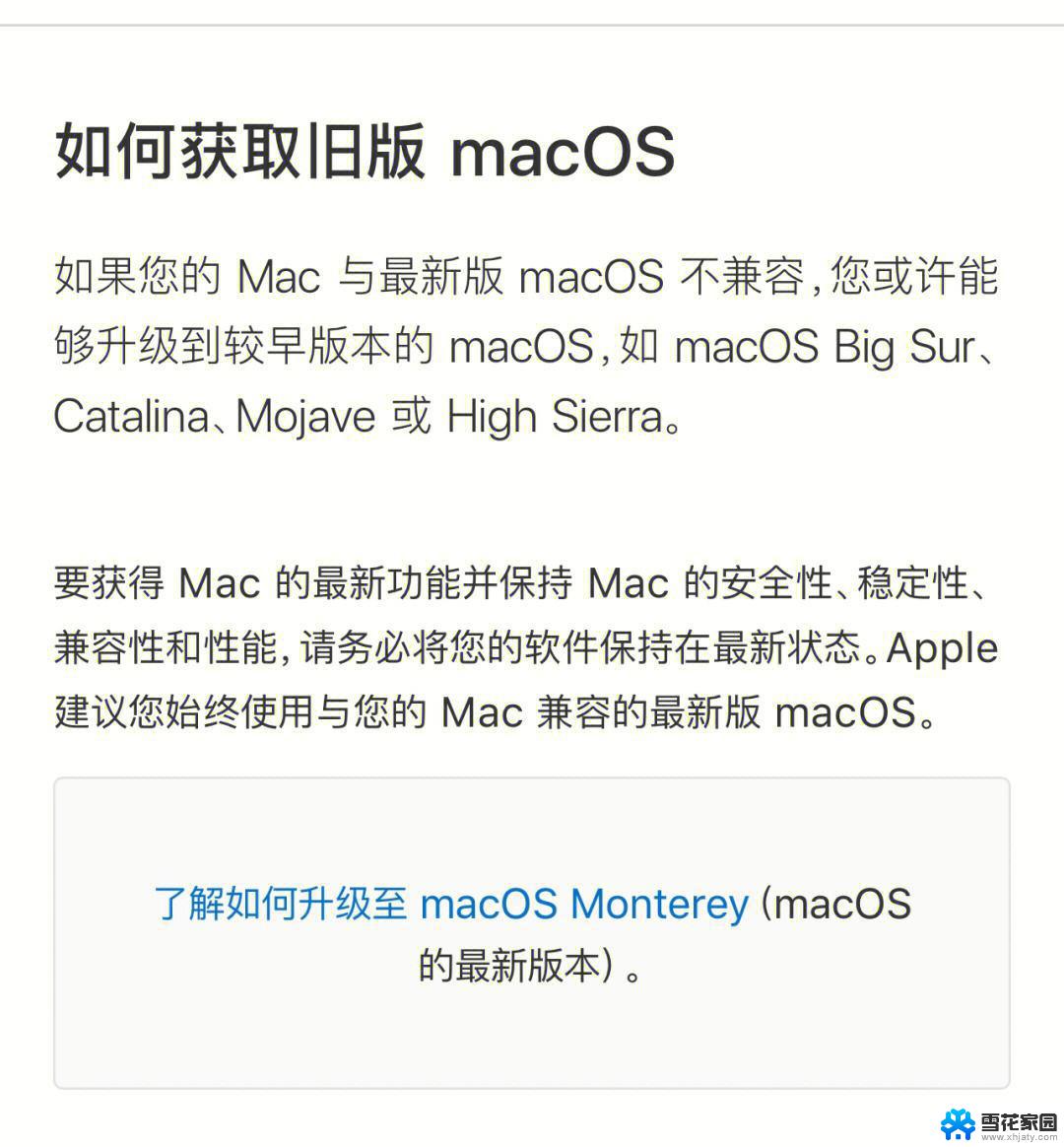 苹果笔记本系统更新在哪里设置 苹果电脑系统升级教程
苹果笔记本系统更新在哪里设置 苹果电脑系统升级教程2024-03-01
-
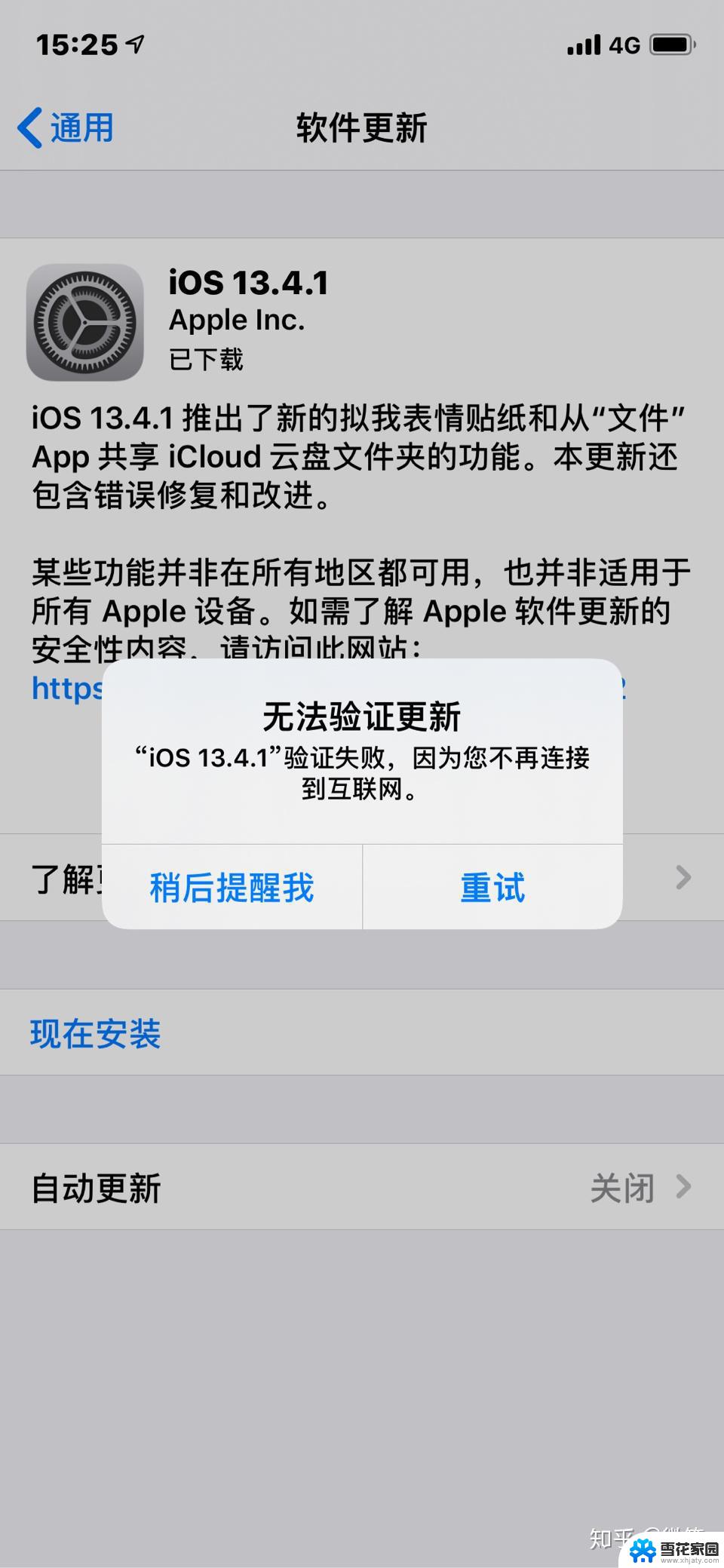 苹果系统为啥更新不了 苹果手机系统更新不了怎么处理
苹果系统为啥更新不了 苹果手机系统更新不了怎么处理2024-03-26
- 苹果怎么不更新系统升级 iPhone手机取消系统更新的步骤
- 小米系统更新怎么恢复原来版本 小米手机系统更新后如何恢复到上一个系统版本
- 联想怎么关闭更新系统 联想电脑如何关闭自动更新
- 安卓怎么关闭自动更新 怎样关闭安卓手机的系统更新
- 华为怎么删除系统更新包 华为系统更新包删除方法
- 怎么关闭苹果手机更新提示 iPhone如何关闭系统更新提示
- 怎么把ie设置成默认浏览器 如何将IE设置为默认浏览器
- 电脑如何把音乐转换成音频文件 怎样将电脑歌曲格式改为mp3
- 电脑不能拷贝到u盘如何解除 U盘无法复制文件到电脑怎么办
- 键盘的方向键锁定了 键盘上下左右键解锁方法
- 戴尔笔记本电脑怎么插耳机 电脑怎么连接耳机
- 图片怎么改成ico格式 免费ico格式转换
电脑教程推荐